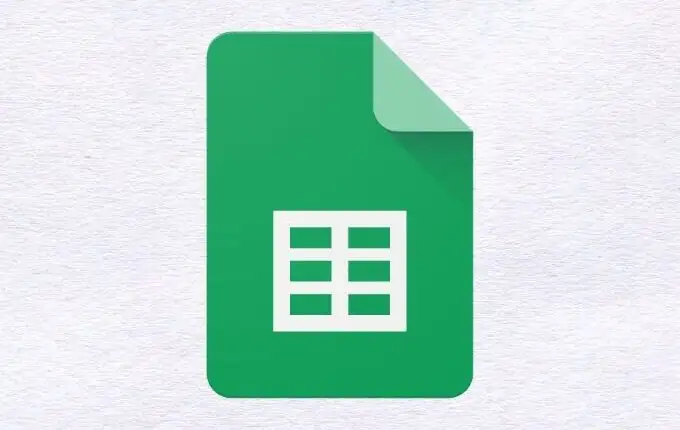Cách tìm các bản sao trong hàng và ô trong Google Trang tính
Google Trang tính là một trong những sản phẩm mạnh mẽ nhất của Google và là một trong những giải pháp tốt nhất để quản lý bảng tính và dữ liệu trên web. Tuy nhiên, bên ngoài, nó có những điểm yếu — một điểm mà chúng ta sẽ thảo luận trong bài viết này.
May mắn thay, Trang tính hỗ trợ các chức năng và công thức tùy chỉnh giúp bù đắp một số thiếu sót này. Nếu người dùng hiểu biết về các công thức hoặc có thể thực hiện một chút tập lệnh, Trang tính có thể mạnh như họ tạo ra nó.
Một chức năng cụ thể mà Trang tính không hỗ trợ ban đầu là khả năng tìm các bản sao trong Google Trang tính – cho dù đó là dữ liệu trùng lặp trong ô hay hàng. Mặc dù có một cách để nhanh chóng xóa các mục nhập trùng lặp, sử dụng Loại bỏ các bản sao tùy chọn dưới Dữ liệu trình đơn, không có cách nào để chỉ cô lập những phần trùng lặp đó. Tin tốt là có một cách để thực hiện điều này.
Trong bài viết này, chúng ta hãy xem xét cách tìm các bản sao trong Google Trang tính bằng cách tận dụng định dạng có điều kiện.
Định dạng có điều kiện trong Google Trang tính là gì?
Định dạng có điều kiện là một tính năng có trong nhiều trình chỉnh sửa bảng tính, cho phép người dùng áp dụng định dạng dựa trên văn bản và định dạng trực quan khác cho một ô dựa trên các điều kiện nhất định.
Ví dụ: một người dùng có thể đang ghi lại ngân sách hàng tháng của họ bằng một bảng tính, muốn biết ngay liệu họ có vượt quá giới hạn chi tiêu $ 500 hay không. Trong cột bảng tính có đánh số tổng của tháng, quy tắc định dạng có điều kiện có thể được đặt thành các hàng in đậm có giá trị trên $ 500, giúp bạn dễ dàng biết được điều này xảy ra ở đâu.
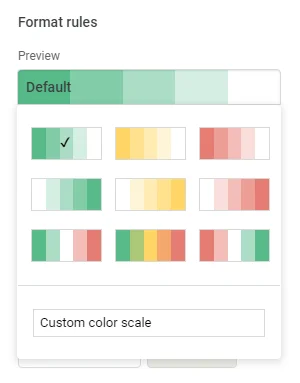
Trong Google Trang tính, định dạng có điều kiện cho phép người dùng áp dụng định dạng dựa trên một danh sách dài các quy tắc đặt trước hoặc bằng cách nhập công thức tùy chỉnh. Các thay đổi kiểu định dạng có sẵn bao gồm in đậm, in nghiêng, gạch dưới, gạch ngang, màu văn bản và màu ô.
Ngoài ra, người dùng có thể sử dụng thang màu, thay vì một màu duy nhất và xác định giá trị tối thiểu và tối đa cũng như các màu tương ứng của chúng, để chia tỷ lệ màu tự động.
Cách sử dụng định dạng có điều kiện để tìm các hàng trùng lặp trong Google Trang tính
Đối với bất kỳ ai làm việc trên một bảng dữ liệu dài, các mục nhập trùng lặp có thể trở thành một vấn đề mà đôi khi sẽ phá vỡ quy trình của mọi thứ. Người dùng có thể không chỉ muốn xóa dữ liệu này mà Trang tính hỗ trợ nguyên bản, thay vào đó phân tích và làm việc với nó.
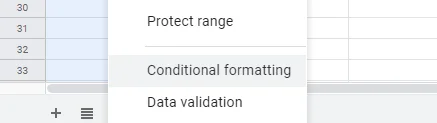
Bạn có thể sử dụng công thức tùy chỉnh với định dạng có điều kiện. Bước đầu tiên để đạt được điều này là làm nổi bật toàn bộ cột cần được tìm kiếm các bản sao bằng cách nhấp vào nhãn cột phía trên nó.
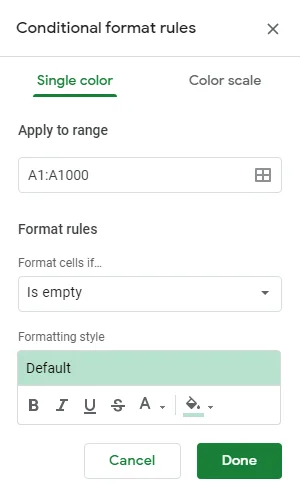
Sau khi được đánh dấu, hãy nhấp chuột phải và chọn Định dạng có điều kiện. Thao tác này sẽ hiển thị một bảng ở phía bên phải của cửa sổ hiển thị các quy tắc định dạng có điều kiện. Phạm vi cột đã chọn sẽ được điền trước trong Áp dụng cho phạm vi trường, do đó không cần phải chạm vào.
Tiếp theo, bạn muốn nhấp vào menu thả xuống bên dưới Định dạng quy tắc để thay đổi điều kiện này thành Công thức tùy chỉnh là. Một trường văn bản sẽ xuất hiện bên dưới menu thả xuống sau khi hoàn tất việc này và bạn phải nhập công thức sau:
= countif (A: A, A1)> 1
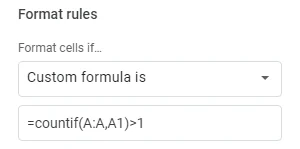
Tuy nhiên, nó sẽ cần được sửa đổi để thay thế tất cả các trường hợp của “A” bằng ký tự cột đang được tìm kiếm trùng lặp trong Google Trang tính, sẽ được hiển thị trong Áp dụng cho phạm vi cánh đồng.
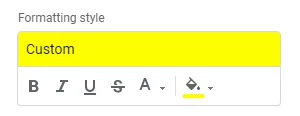
Bước cuối cùng là đặt định dạng để áp dụng cho tất cả các ô trong hàng này có chứa dữ liệu được tìm thấy nhiều lần. Nếu làm việc với một tập hợp dữ liệu lớn, định dạng tốt nhất để đặt có thể là màu tô. Khi sử dụng nó, một màu sáng và đáng chú ý như vàng, hồng nóng hoặc xanh lá chanh sẽ thực sự nổi bật và cho phép bạn nhận ra các bản sao trong nháy mắt khi cuộn.
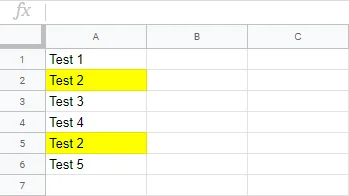
Bây giờ, tất cả các hàng chứa dữ liệu được tìm thấy trong ít nhất một hàng khác sẽ được đánh dấu hoặc định dạng theo bất kỳ cách nào đã được chọn. Nếu các hàng trùng lặp bị xóa, hàng đơn còn lại sẽ tự động bị xóa định dạng có điều kiện.
Người ta có thể hỏi, “Tại sao lại gặp phải rắc rối này khi Google hỗ trợ loại bỏ trùng lặp trong hai lần nhấp chuột đơn giản?” Chà, hệ thống này không linh hoạt và không hoàn hảo. Ví dụ: không có cách nào để thay đổi bản sao bị xóa. Một số người dùng có thể muốn xóa trường hợp đầu tiên và những người khác là trường hợp cuối cùng — Google không cung cấp tùy chọn và xóa tất cả các bản sao trừ trường hợp đầu tiên.
Sử dụng quy tắc định dạng có điều kiện đơn giản này, người dùng có toàn quyền kiểm soát việc quản lý các bản sao theo cách không có nguy cơ phá vỡ trang tính của họ. Hơn hết, định dạng có điều kiện là hoàn toàn động, vì vậy bạn sẽ không bao giờ cần xóa định dạng nếu bạn chọn loại bỏ tất cả các bản sao theo một cách nào đó.

Tuy nhiên, nếu quy tắc định dạng có điều kiện cần được xóa, nó đơn giản bằng cách nhấp vào định dạng menu và sau đó Định dạng có điều kiện, sẽ hiển thị cùng một menu bên phải như trước. Người dùng có thể di con trỏ qua hàng hiển thị công thức tùy chỉnh mà chúng tôi vừa tạo và nhấp vào biểu tượng thùng rác xuất hiện để xóa nó.
Khi tùy chọn gốc của Google Trang tính để tìm các bản sao để xóa chúng không đủ mạnh hoặc xáo trộn dữ liệu theo cách không thể có được, thì công thức tùy chỉnh đơn giản được đánh dấu trong bài viết này cho phép người dùng tự giải quyết vấn đề.
Bạn có bất kỳ câu hỏi hoặc nhận xét nào về việc sử dụng quy tắc định dạng có điều kiện này không? Nếu vậy, hãy để lại cho chúng tôi một bình luận bên dưới.